Este guia falará sobre espaço purgável no Mac. Ao contrário do Windows, o Mac é um sistema exclusivo inteligente o suficiente para entender quais arquivos são redundantes e podem ser removidos. O espaço purgável, por exemplo, refere-se a um tipo específico de espaço que armazena arquivos redundantes, como caches desatualizados, duplicados, arquivos desnecessários, bem como os arquivos que foram carregados no seu iCloud. Portanto, é uma boa ideia acelerar o Mac limpando o espaço purgável.

Conforme mencionado anteriormente, o espaço purgável no Mac é criado pelo seu sistema. Você não pode criar ou excluir o espaço de armazenamento manualmente. A boa notícia é que você pode remover o espaço purgável no Mac seguindo as etapas abaixo.
Como limpar o espaço purgável no Mac com o Storage Manager
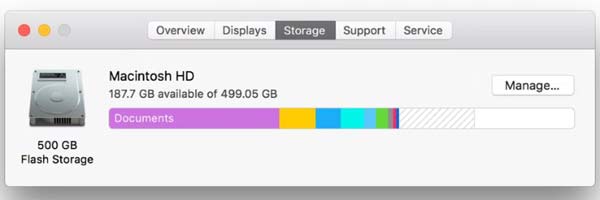
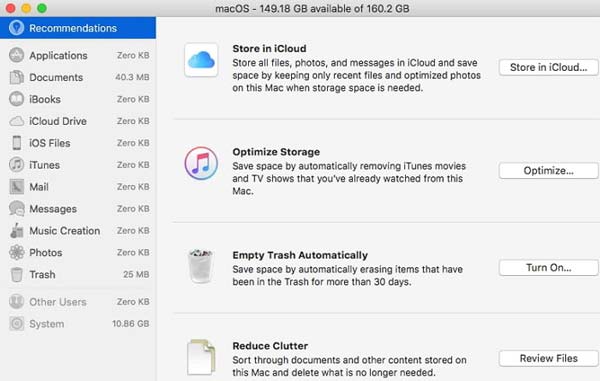
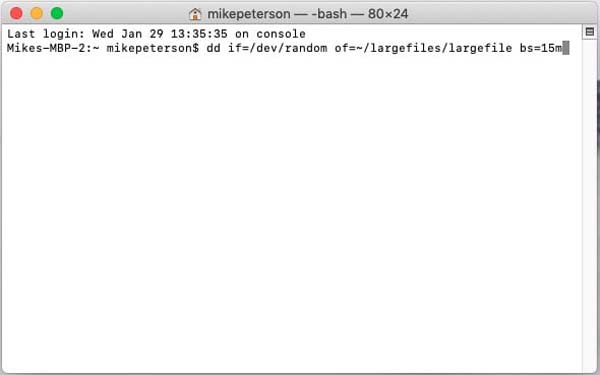
Não importa o Gerenciador de espaço ou as linhas de comando, eles são difíceis para os iniciantes limparem o espaço purgável no Mac. Felizmente, Aiseesoft Mac Cleaner pode ajudá-lo a fazê-lo sem habilidades técnicas.

161,522 Downloads
Aiseesoft Mac Cleaner – Melhor gerenciador de espaço purgável
100% seguro. Sem anúncios.
Em primeiro lugar, instale o gerenciador de espaço no seu Mac e inicie-o. Agora, você terá três botões na interface inicial, Status, Limpador e Kit de ferramentas. Clique no Status botão para que você possa aprender o status da CPU, memória e disco.

Em seguida, vá para o Limpador guia na barra lateral esquerda e você verá várias ferramentas para ajudá-lo a limpar o espaço purgável no Mac. Para excluir arquivos antigos, por exemplo, selecione Arquivos grandes e antigos. Em seguida, clique no botão Escanear botão para começar a digitalizar os arquivos grandes e antigos em seu espaço de armazenamento. Feito isso, clique no botão Ver botão para visualizá-los. Por fim, selecione os arquivos inúteis e clique no botão peixe de água doce botão.

É seguro excluir o espaço purgável no Mac?
Sim. Conforme mencionado anteriormente, o espaço purgável armazena os dados que estão atualmente marcados como o que pode ser removido. Às vezes, o Mac exclui automaticamente o espaço purgável quando você reinicia o dispositivo.
Como faço para me livrar do espaço purgável no macOS X EI Capitan?
De acordo com a Apple, o macOS X EI Capitan ou versões anteriores não fornecem uma maneira de gerenciar o espaço purgável. Portanto, você deve atualizar sua máquina para o macOS Sierra ou usar uma ferramenta de terceiros para liberar espaço.
Onde está a memória purgável?
A memória purgável é um tipo de espaço de armazenamento. Você não consegue encontrar uma pasta ou um disco rígido chamado memória purgável no seu Mac, mas é possível obter a seção na janela do Gerenciador de armazenamento.
Conclusão
Este guia discutiu o espaço purgável no Mac e demonstrou como removê-lo. Se você não conseguir encontrar a seção purgável no Gerenciador de armazenamento, sugerimos que experimente o Aiseesoft Mac Cleaner diretamente. Não é apenas fácil de usar, mas também suporta quase todos os dispositivos Mac. Mais perguntas? Por favor, escreva-os abaixo deste guia.

O Mac Cleaner é uma ferramenta profissional de gerenciamento do Mac para remover arquivos inúteis, bagunça, arquivos grandes/antigos, excluir arquivos duplicados e monitorar o desempenho do seu Mac.
100% seguro. Sem anúncios.